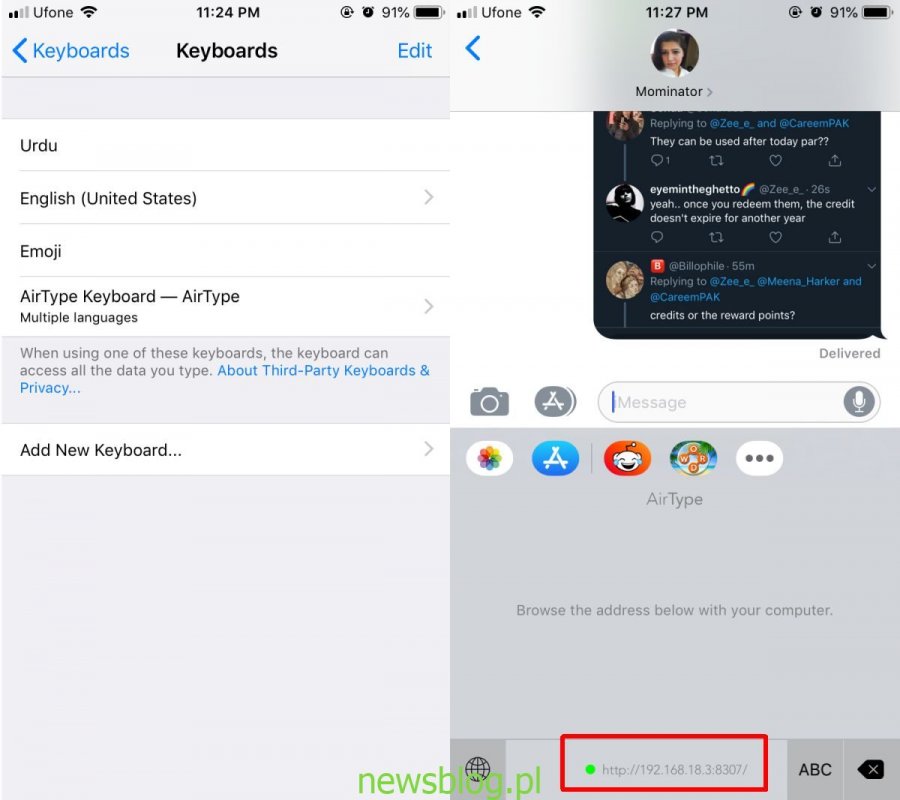iPadów można używać z klawiaturami zewnętrznymi, a nowsze modele iPhone'ów mogą także współpracować z klawiaturami Bluetooth, ale nie zawsze możesz mieć przy sobie jedną z nich lub możesz tego nie mieć. Jeśli zdarzy ci się pracować na komputerze z systemem Windows 10, możesz go użyć do wprowadzania tekstu na iPhonie. Nie musisz instalować niczego na samym komputerze, ale zarówno iPhone, jak i PC będą musiały być podłączone do tej samej sieci Wi-Fi. Na iPhonie musisz zainstalować bezpłatną aplikację o nazwie AirType.
Spis treści:
Pisz na iPhonie z Windows 10
Na telefonie iPhone zainstaluj AirType. Po zainstalowaniu musisz skonfigurować aplikację na iPhonie, zanim będziesz mógł z niej korzystać.
Na iPhonie otwórz aplikację Ustawienia i wybierz Ogólne> Klawiatury. Stuknij opcję dodawania klawiatury i wybierz AirType. Po dodaniu AirType dotknij go ponownie i zapewnij mu pełny dostęp.
Na iPhonie otwórz dowolną aplikację, która umożliwia wprowadzanie tekstu, np. Aplikację Wiadomości. Przełącz na klawiaturę AirType, aby wyświetlić adres IP. Zanotuj ten adres w dół.
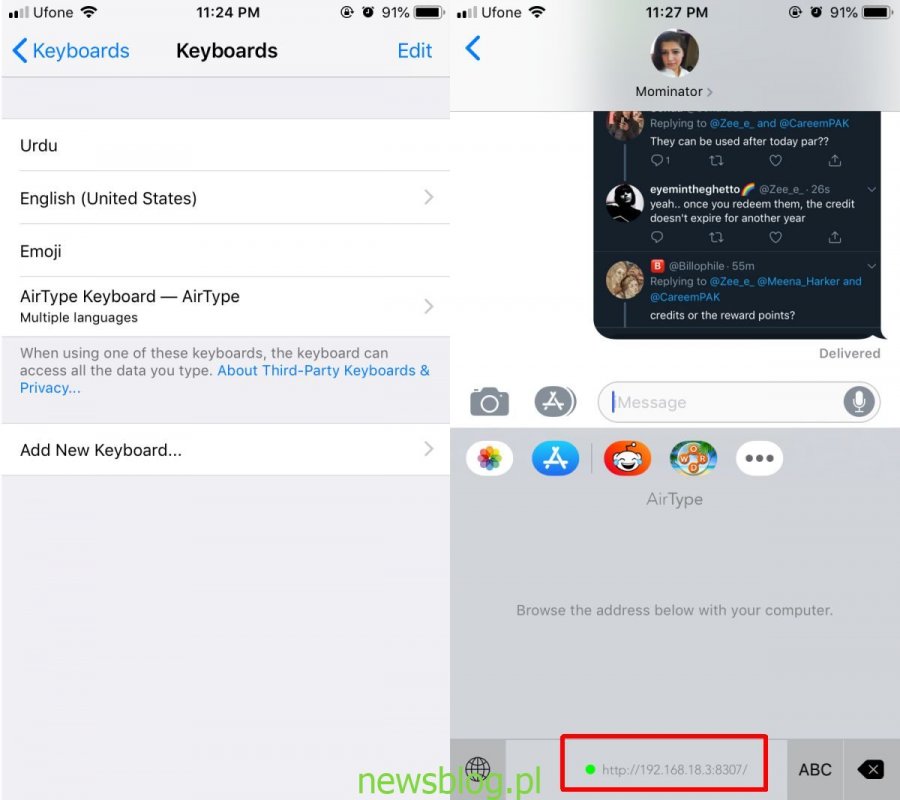
Na komputerze z systemem Windows 10 otwórz dowolną przeglądarkę i odwiedź zanotowany wcześniej adres IP. Po załadowaniu pojawi się pole wprowadzania tekstu. Wszystko, co wpiszesz w tym polu, zostanie wprowadzone w polu wprowadzania tekstu w telefonie.
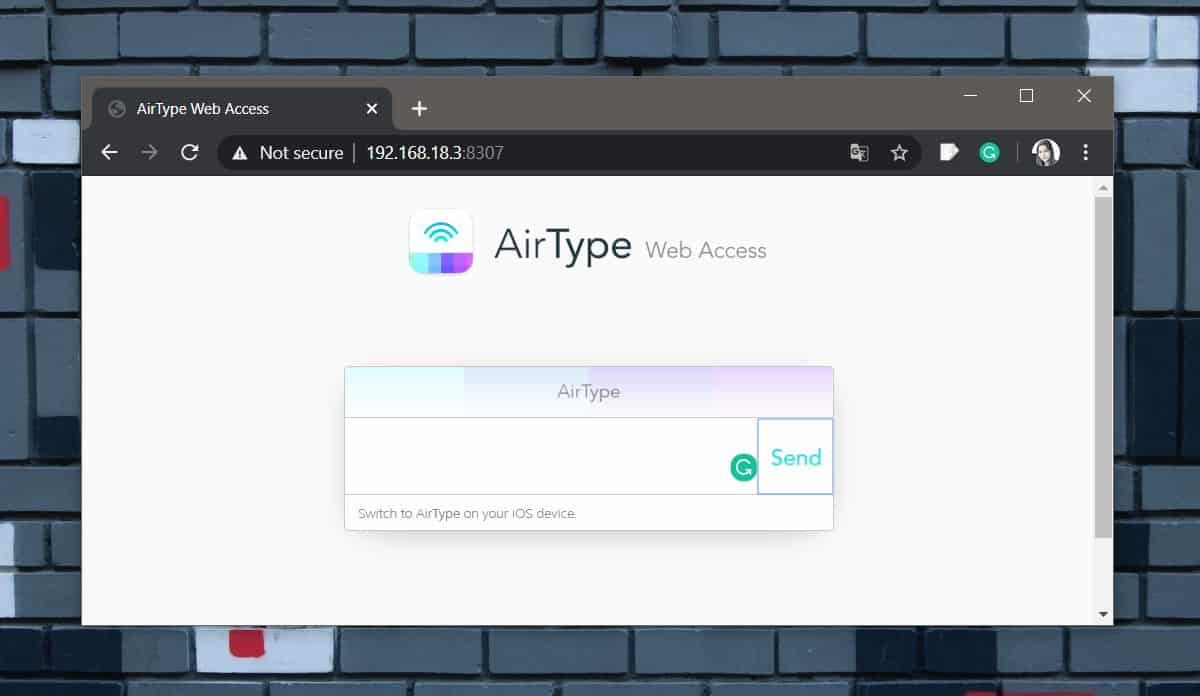
AirType pozwala tylko na wprowadzanie tekstu, nie pozwoli na interakcję z iPhonem w żaden inny sposób. Oznacza to, że chociaż możesz używać tej aplikacji do pisania na telefonie iPhone w zaciszu komputera z systemem Windows 10 i dużej fizycznej klawiatury, nie możesz jej używać do stukania przycisku „wyślij” w aplikacji e-mail lub w aplikacji do przesyłania wiadomości . W tym celu musisz odebrać telefon i samemu dotknąć przycisku.
Ta aplikacja jest świetna z jednego prostego powodu; bez opóźnień. Tekst wprowadzony na moim pulpicie pojawił się od razu w polu wprowadzania tekstu na moim iPhonie. Dzięki takim aplikacjom lag może zepsuć ich użyteczność.
Nie należy używać aplikacji do wprowadzania poufnych informacji na telefonie iPhone. Jeśli musisz dokonać zakupu online i musisz zalogować się do swojego Apple ID, nie używaj komputera stacjonarnego do wprowadzania hasła. Ponadto, jeśli korzystasz z publicznej sieci Wi-Fi, zachowaj szczególną ostrożność podczas pisania.